Registry Filter Driver Exception Blue Screen BSOD Error Di Windows 10, 11 Fix
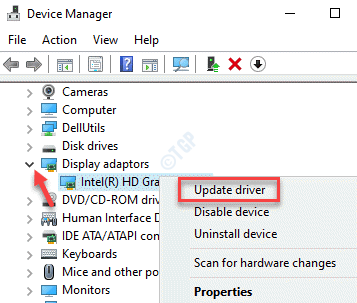
- 1537
- 444
- Jermaine Mohr
Menghadapi kesalahan layar biru (BSOD) bukanlah pengalaman yang menyenangkan, karena Anda tahu bahwa kesalahan seperti itu dapat menyebabkan kerusakan serius pada sistem Anda. Registry_filter_driver_exception adalah salah satu kesalahan BSOD yang memaksa komputer Anda macet dengan nilai bugcheck - 0x00000135. Itu diidentifikasi sebagai kesalahan pengecualian yang tidak ditangani.
Pesan kesalahan aktual mengatakan “Registry_filter_driver_exception Bug Check memiliki nilai 0x00000135. Bugcheck ini disebabkan oleh pengecualian yang tidak ditangani dalam driver penyaringan registri. Bugcheck ini menunjukkan bahwa driver penyaringan registri tidak menangani pengecualian di dalam pemberitahuannya rutin."
Kesalahan BSOD ini dapat mengakhiri proses secara tiba -tiba, memaksa komputer untuk secara otomatis memulai kembali secara berkala, memaksa Windows 10 untuk membeku entah dari mana, dan lebih banyak masalah seperti itu. Alasan utama di balik kesalahan adalah driver yang sudah ketinggalan zaman, sistem berjalan rendah pada memori, sektor korup di disk, alokasi memori yang salah, dan sebagainya.
Di sini, kami telah mencantumkan beberapa solusi yang mungkin untuk memperbaiki kesalahan layar biru ini "Pengecualian Driver Filter Registry”Di Windows 10 PC Anda yang dapat Anda coba dan lihat apakah masalahnya diselesaikan.
*Catatan - Sebelum Anda melanjutkan dengan perbaikan, periksa apakah Anda dapat masuk secara normal. Jika tidak, maka Anda harus boot ke mode aman. Gunakan metode ke -3 dalam posting ini untuk boot ke mode aman. Setelah Anda memasuki mode aman, pastikan Anda menonaktifkan fungsi restart secara otomatis untuk mencegah Windows 10 mulai kembali secara otomatis dengan kesalahan ini.
Cara mencegah Windows 10 untuk memulai kembali secara otomatis
Langkah 1: Pergi ke PC ini Di desktop Anda, klik kanan di atasnya dan pilih Properti.
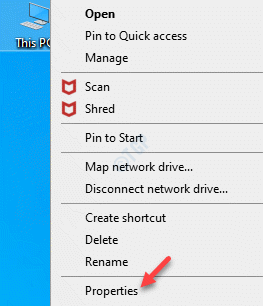
Langkah 2: Itu membuka jendela pengaturan sistem.
Sekarang, buka sisi kanan panel dan klik Pengaturan Sistem Lanjutan.
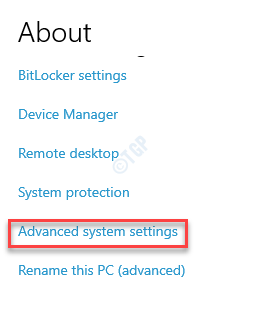
Langkah 3: Dalam Properti sistem jendela yang terbuka, pilih Canggih tab dan di bawah Start-up dan pemulihan bagian, klik pada Pengaturan tombol.
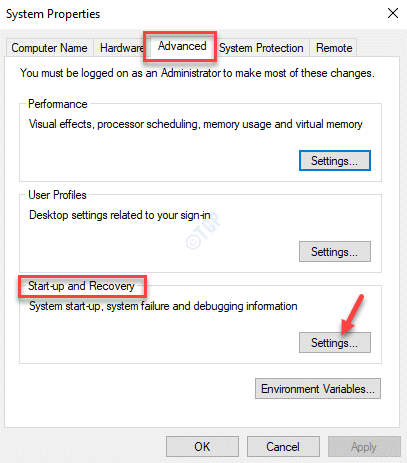
Langkah 4: Dalam Start-up dan pemulihan kotak dialog, buka Kegagalan sistem bagian dan hapus centang pada kotak di sebelah Restart secara otomatis.
Tekan OKE untuk menyimpan perubahan dan keluar.
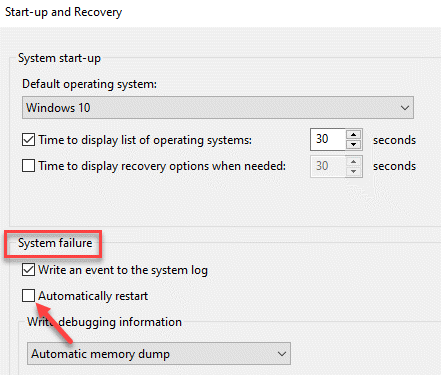
Tekan OKE lagi di Properti sistem jendela untuk menyimpan perubahan dan keluar.
Sekarang, lanjutkan dengan metode di bawah ini untuk memperbaiki masalah Anda.
Daftar isi
- Metode 1: Perbarui driver perangkat
- Metode 2: Jalankan perintah SFC /SCANNOW dan DESM
- Metode 3: Jalankan Pembaruan Windows
- Metode 4: Menghapus instalan driver perangkat
- Metode 5: rollback driver perangkat yang diperbarui
- Metode 6: Menghapus instalan program pihak ke -3
- Metode 7: Jalankan pemindaian virus
- Metode 8: Periksa masalah overheating
- Metode 9: Jalankan Pemecahan Masalah Layar Biru Online
- Metode 9: Cabut perifer/perangkat USB eksternal
- Metode 10: Matikan Windows Security
- Metode 11: Kembalikan Windows Defender Antivirus
- Metode 12: Jalankan pembersihan disk
- Metode 13: Menghapus instalan pembaruan korup
- Metode 14: Jalankan diagnostik memori Windows
- Metode 15: Pemulihan Sistem
Metode 1: Perbarui driver perangkat
Sebagian besar kesalahan BSOD terjadi karena pengemudi yang sudah ketinggalan zaman. Oleh karena itu, memperbarui driver perangkat dapat menyelesaikan masalah, terutama kartu grafis, kartu suara dan driver jaringan.
Langkah 1: tekan Menang + r kunci bersama di keyboard Anda untuk membuka Jalankan perintah jendela.
Langkah 2: Dalam Jalankan perintah Jendela, ketik devmgmt.MSC di bidang pencarian dan tekan Memasuki untuk membuka Pengaturan perangkat jendela.
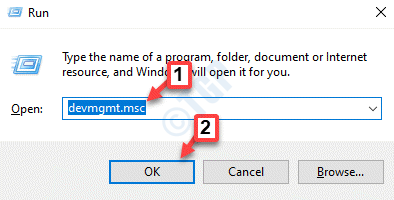
Langkah 3: Dalam Pengaturan perangkat jendela, pergi ke Tampilkan adaptor dan memperluas bagian.
Klik kanan pada kartu grafis dan pilih Perbarui driver.
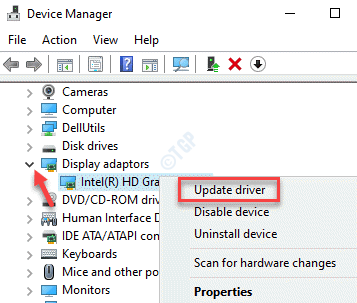
Langkah 4: Dalam Perbarui driver jendela, klik Jelajahi komputer saya untuk driver.
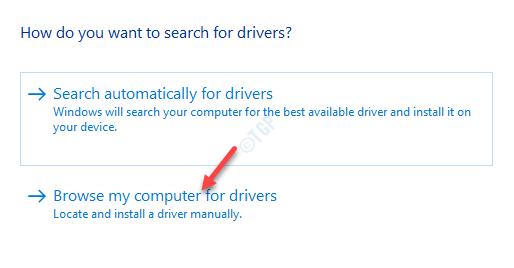
Langkah 5: Selanjutnya, klik Izinkan saya memilih dari daftar driver yang tersedia di komputer saya.
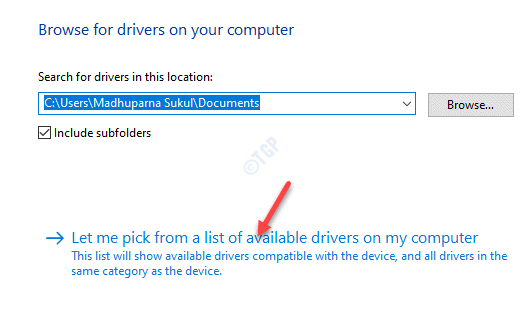
Langkah 6: Di jendela berikutnya, centang kotak di sebelah Tampilkan perangkat keras yang kompatibel.
Sekarang, pilih a Model Dari daftar dan klik Berikutnya.
Windows sekarang akan memperbarui kartu grafis Anda ke model yang dipilih.
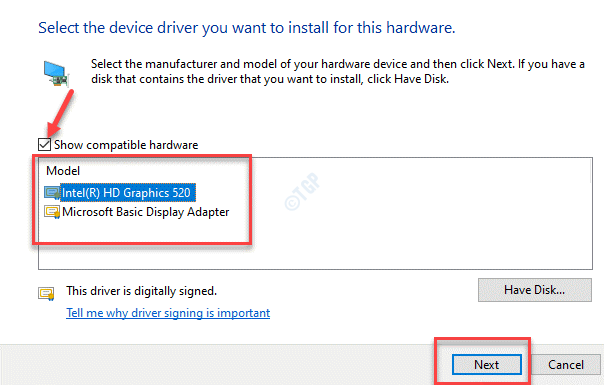
Langkah 7: Sekarang, kembali ke Pengaturan perangkat, pergi ke Pengontrol suara, video dan game dan memperluas bagian.
Klik kanan pada perangkat audio dan klik Perbarui driver.
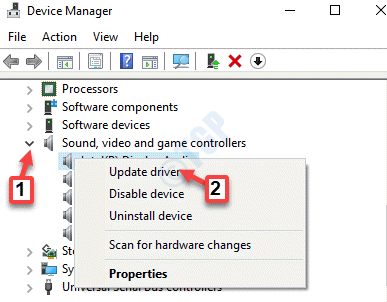
Langkah 8: Dalam Perbarui driver jendela yang terbuka, pilih Jelajahi komputer saya untuk driver.
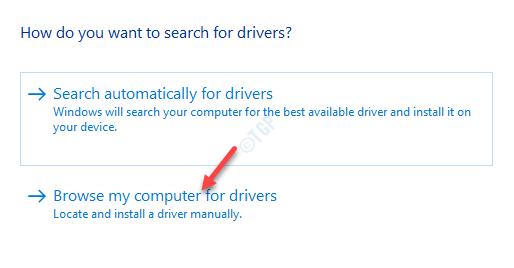
Langkah 9: Di jendela berikutnya, pilih Izinkan saya memilih dari daftar driver yang tersedia di komputer saya.
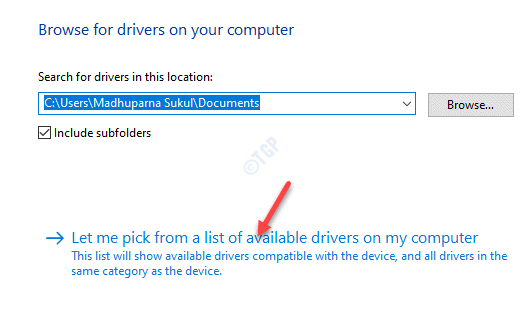
Langkah 10: Selanjutnya, pilih Tampilkan perangkat keras yang kompatibel pilihan.
Sekarang, pilih Model Dari daftar dan klik Berikutnya untuk menyelesaikan menginstal pembaruan.
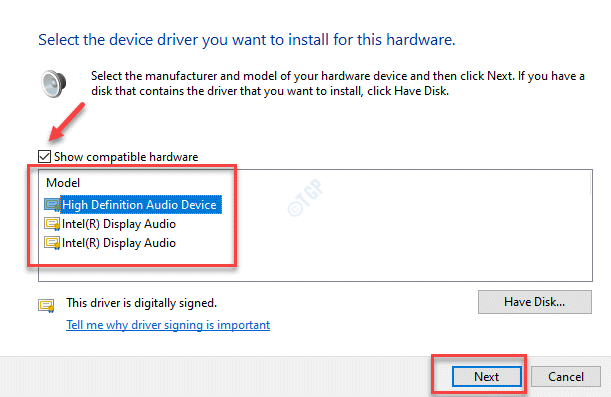
Langkah 11: Kembali ke Pengaturan perangkat jendela dan memperluas Adaptor jaringan bagian.
Pilih perangkat jaringan, klik kanan di atasnya dan pilih Perbarui driver Dari menu klik kanan.
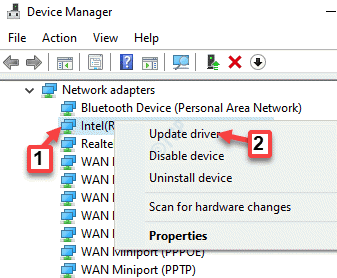
Langkah 12: Itu membuka Perbarui driver jendela.
Pilih Jelajahi komputer saya untuk driver pilihan.
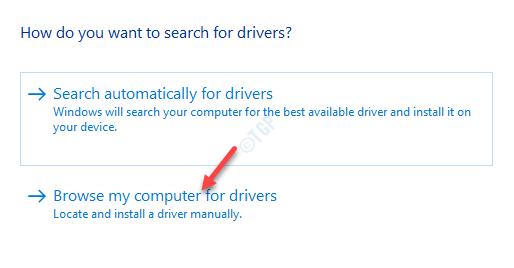
Langkah 13: Selanjutnya, klik Izinkan saya memilih dari daftar pengemudi yang tersedia di komputer saya.
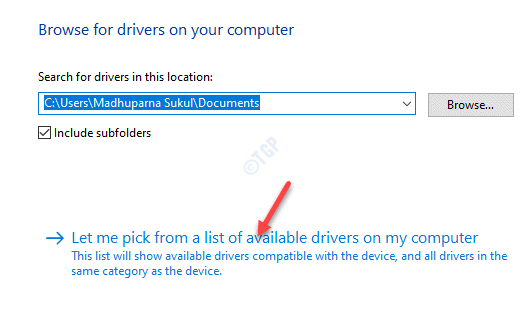
Langkah 14: Di jendela berikutnya, di bawah Pilih driver perangkat yang ingin Anda instal untuk perangkat keras ini bagian, pilih Tampilkan perangkat keras yang kompatibel.
Sekarang, pilih Model dari daftar dan klik Berikutnya untuk menyelesaikan menginstal pembaruan.
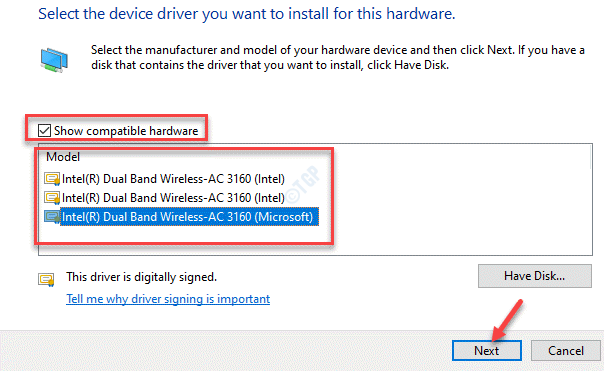
Tutup jendela Device Manager dan restart PC Anda. Kesalahan BSOD harus diselesaikan sekarang.
Metode 2: Jalankan perintah SFC /SCANNOW dan DESM
Sering kali, kesalahan layar biru terjadi karena file sistem yang korup. Dalam kasus seperti itu, Anda dapat menjalankan pemeriksaan file sistem untuk menemukan file sistem yang korup dan memperbaikinya. Begini caranya:
Langkah 1: Pergi ke Awal, klik kanan di atasnya dan pilih Berlari.
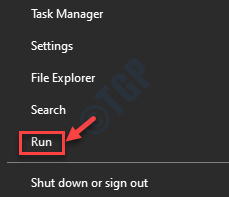
Langkah 2: Ini akan membuka Jalankan perintah kotak.
Sekarang, ketik cmd di bidang pencarian dan tekan Ctrl + Shift + Enter kunci bersama untuk menjalankan Command prompt dalam mode admin.
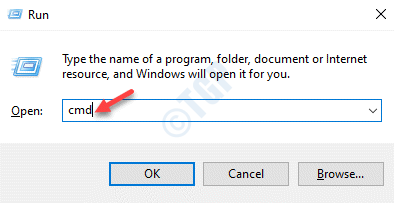
Langkah 3: Dalam Perintah prompt (admin) jendela, jalankan perintah di bawah ini:
SFC /SCANNOW
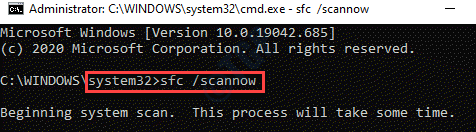
Pemindaian membutuhkan waktu, jadi tunggu dengan sabar dan pemeriksa file sistem mendeteksi file yang korup dan memperbaikinya di tempat.
Langkah 4: Sekarang, salin dan tempel perintah di bawah ini di Command prompt jendela admin dan tekan Memasuki:
DESM /Online Cleanup-Image /ScanHealth
Itu Sm sw Pindai juga membutuhkan waktu beberapa menit, jadi tunggu sampai prosesnya selesai.
Itu Sm sw Perintah menjalankan cek yang lebih maju untuk mengetahui masalah apa pun dengan gambar OS. Jika ada, itu akan segera memperbaikinya.
Sekarang, reboot PC Anda dan Anda tidak boleh menemukan layar biru dengan "Pengecualian Driver Filter Registry"Pesan kesalahan lagi.
Metode 3: Jalankan Pembaruan Windows
Pembaruan Windows penting untuk kesehatan keseluruhan sistem Anda. Dari merilis tambalan secara berkala atau perbaikan bug hingga memperkenalkan fitur yang lebih baik, Microsoft memastikan bahwa OS Windows 10 Anda berada di puncak setiap saat. Oleh karena itu, kehilangan salah satu pembaruan penting ini kadang -kadang dapat menyebabkan kesalahan BSOD. Ikuti langkah -langkah di bawah ini untuk melakukan pembaruan Windows:
Langkah 1: tekan Menang + i tombol pintas di keyboard Anda untuk meluncurkan Pengaturan aplikasi.
Langkah 2: Dalam Pengaturan jendela, klik Pembaruan & Keamanan.
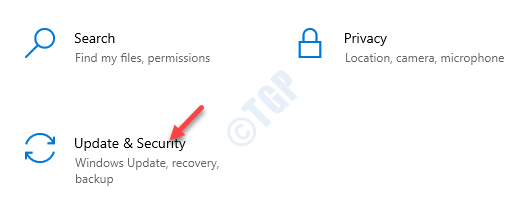
Langkah 3: Itu membawa Anda langsung ke pembaruan Windows halaman di Pengaturan aplikasi.
Periksa apakah ada pembaruan yang tertunda untuk diinstal.
Langkah 4: Jika tersedia, klik pada Unduh dan pasang tautan di bawah detail pembaruan.
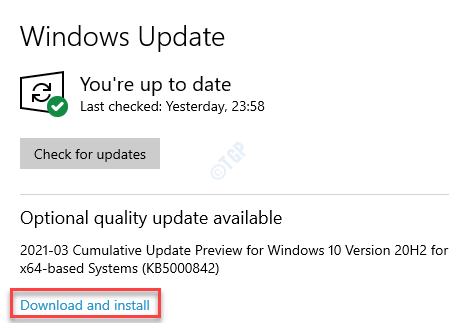
Langkah 5: Windows sekarang akan mengunduh dan menginstal pembaruan secara otomatis.
Restart PC Anda agar pembaruan diterapkan dan saat Anda restart, Anda tidak boleh melihat layar biru lagi.
Metode 4: Menghapus instalan driver perangkat
Jika, bahkan setelah memperbarui driver perangkat, Anda masih menemukan kesalahan BSOD, menginstal ulang driver perangkat yang sama dapat membantu.
Langkah 1: Klik kanan Awal menu dan pilih Pengaturan perangkat.
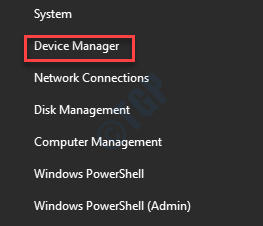
Langkah 2: Dalam Pengaturan perangkat jendela, perluas Tampilkan adaptor.
Sekarang, klik kanan pada driver perangkat dan pilih Menghapus perangkat.
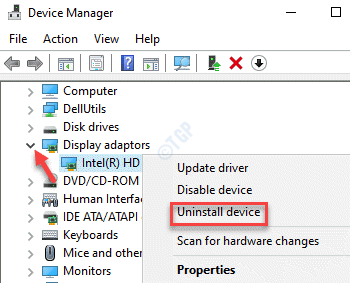
Langkah 3: Ulangi langkah -langkah di atas untuk Adaptor jaringan dan Spengontrol ound, video dan game demikian juga.
Tutup Pengaturan perangkat dan restart PC Anda. Driver dipasang kembali secara otomatis saat restart dan layar biru harus hilang.
Metode 5: rollback driver perangkat yang diperbarui
Sering kali, Anda mungkin mengalami “Pengecualian Driver Filter Registry"Kesalahan BSOD segera setelah Anda memperbarui driver perangkat. Dalam kasus seperti itu, akan lebih baik untuk mengembalikan driver ke versi sebelumnya. Begini caranya:
Langkah 1: tekan Menang + x Hotkey di keyboard Anda dan pilih Pengaturan perangkat dari menu.
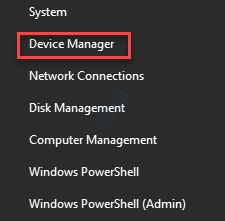
Langkah 2: Dalam Pengaturan perangkat jendela, pergi ke Tampilkan adaptor bagian dan kembangkan.
Sekarang, klik kanan pada driver perangkat dan pilih Properti.
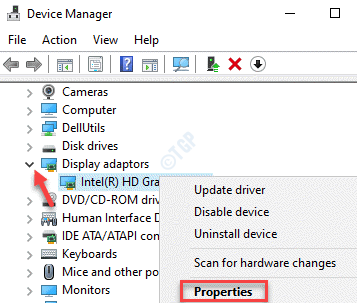
Langkah 3: Di perangkat Properti kotak dialog, pilih Pengemudi tab dan klik pada Roll Back Driver tombol.
Setelah selesai, tekan OKE untuk keluar.

Tutup Pengaturan perangkat jendela dan reboot PC Anda untuk memeriksa apakah kesalahan BSOD hilang.
Metode 6: Menghapus instalan program pihak ke -3
Jika Anda telah menginstal aplikasi atau perangkat lunak pihak ke -3 yang tidak kompatibel dengan PC Anda, itu dapat menyebabkan kesalahan layar biru seperti “Pengecualian Driver Filter Registry"Kesalahan. Dalam situasi seperti itu, akan lebih pintar untuk menghapus aplikasi atau program pihak ketiga dengan segera. Begini caranya:
Langkah 1: tekan Menang + x kunci bersama di keyboard kami dan klik Berlari di menu untuk diluncurkan Jalankan perintah.
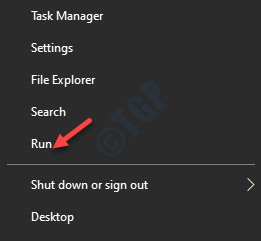
Langkah 2: Dalam Jalankan perintah Bidang Pencarian, Tulis appwiz.cpl dan memukul Memasuki untuk membuka Program dan fitur jendela di Panel kendali.
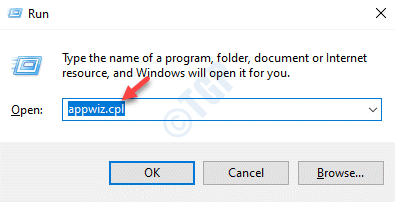
Langkah 3: Dalam Program dan fitur jendela, pergi ke sisi kanan panel dan di bawah Mencopot atau mengubah program bagian, klik kanan pada program pihak ketiga dalam daftar dan pilih Uninstall.
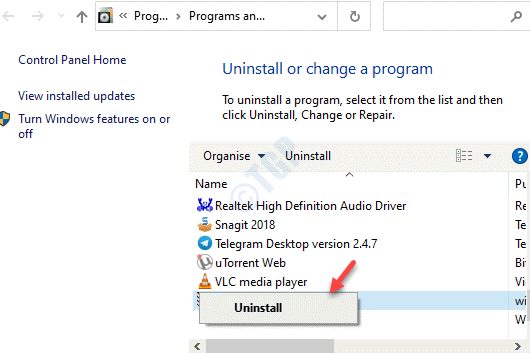
Sekarang, tunggu programnya dihapus.
Anda mungkin perlu memulai ulang PC Anda untuk menyelesaikan proses yang tidak instalasi sepenuhnya dan ketika Anda restart, Anda tidak boleh menemukan “Pengecualian Driver Filter Registry"Kesalahan lagi.
Metode 7: Jalankan pemindaian virus
Meskipun memiliki keamanan Windows yang kuat, perangkat lunak atau virus berbahaya dapat membuat jalan mereka melalui sistem dan data Anda. Ini dapat menyebabkan kerusakan serius pada komputer Anda dan mengacaukan file sistem Anda, yang menyebabkan kesalahan layar biru. Jika Anda memiliki antivirus pihak ketiga dari sumber yang dapat diandalkan, jalankan pemindaian penuh untuk memastikan bahwa ia menemukan dan mengkarantina PC Anda dari virus atau malware apa pun. Sementara pemindaian penuh dapat memakan waktu sekitar satu jam untuk menjalankan pemeriksaan mendalam, ini layak untuk ditunggu, mengingat dapat memperbaiki masalah BSOD dan Anda dapat terus bekerja di PC Anda secara normal lagi.
Metode 8: Periksa masalah overheating
Ada kemungkinan komputer Anda memanas secara tidak normal dan sistem Anda mungkin macet dengan “Pengecualian Driver Filter Registry"Kesalahan BSOD. Untuk memastikan bahwa masalah ini tidak terjadi, simpan perangkat Anda di tempat di mana ada cukup sirkulasi udara. Namun, jika Anda terbiasa menjalankan program yang mengonsumsi banyak sumber daya, Anda mungkin ingin mempertimbangkan untuk menggunakan bantalan pendingin. Ini akan mempertahankan suhu perangkat, sehingga menjaganya tetap aman dari kesalahan BSOD apa pun.
Metode 9: Jalankan Pemecahan Masalah Layar Biru Online
Sebelum Anda melanjutkan dengan salah satu metode di bawah ini untuk memperbaiki kesalahan BSOD "Pengecualian Driver Filter Registry"Di Windows 10 Anda, disarankan untuk menjalankan pemecah masalah layar biru online. Kunjungi situs resmi Microsoft di bawah ini untuk pemecah masalah layar biru online:
Pemecah masalah layar biru Microsoft Online
Sekarang, jawab pertanyaan sederhana (biasanya 3 pertanyaan) dan berdasarkan jawaban Anda untuk setiap pertanyaan, Anda akan disarankan untuk memperbaiki. Ikuti instruksi dan kesalahan BSOD harus diperbaiki.
Metode 9: Cabut perifer/perangkat USB eksternal
Jika ada perangkat tambahan yang terpasang pada perangkat Anda, kesalahan layar biru mungkin muncul. Yang perlu Anda lakukan adalah mencabut salah satu perangkat USB eksternal dan me -reboot PC Anda. Jika reboot berhasil dan Anda tidak menemukan kesalahan BSOD, Anda dapat menghubungkan perangkat kembali lagi. Sekarang, buka browser Anda dan kunjungi situs web produsen untuk perangkat eksternal ini dan periksa apakah driver perangkat terkini.
Metode 10: Matikan Windows Security
Langkah 1: Buka baki sistem Anda di Taskbar dan klik pada Windows Security (Tameng) ikon.
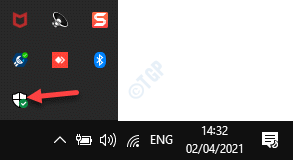
Langkah 2: Itu akan membuka Windows Security aplikasi dan di sisi kanan jendela, klik Perlindungan Virus & Ancaman.
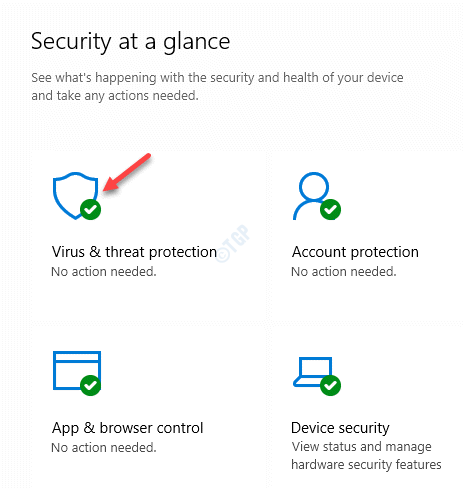
Langkah 3: Di jendela berikutnya, gulir ke bawah dan di bawah Pengaturan Virus & Perlindungan Ancaman Bagian, klik Kelola Pengaturan.
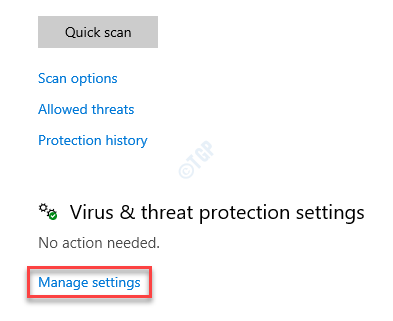
Langkah 4: Selanjutnya, di Pengaturan Virus & Perlindungan Ancaman jendela, pastikan Anda mematikan Perlindungan waktu nyata pilihan.
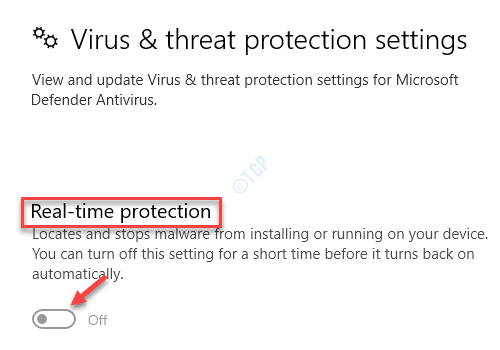
Sekarang, restart PC Anda dan ini harus menyelesaikan masalah layar biru Anda.
*Catatan - Pada saat yang sama, pastikan Anda menginstal antivirus pihak ke -3 yang tepercaya untuk mengganti opsi Windows Security dan menjaga perangkat Anda aman.
Metode 11: Kembalikan Windows Defender Antivirus
Langkah 1: Pergi ke Awal dan ketik Command prompt di bilah pencarian windows.
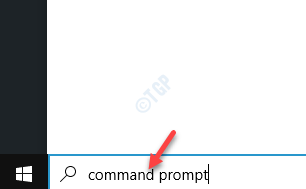
Langkah 2: Klik kanan pada hasilnya dan pilih Jalankan sebagai administrator untuk membuka yang ditinggikan Command prompt.
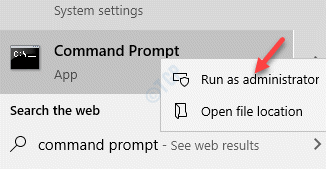
Langkah 3: Di atas Command prompt jendela, jalankan perintah di bawah satu demi satu dan tekan Memasuki Setelah masing -masing:
sc config wdfilter start = boot sc start wdfilter
Sekarang, tutup jendela prompt perintah dan reboot pc Anda. PC Anda harus restart tanpa “Pengecualian Driver Filter Registry"Kesalahan.
Metode 12: Jalankan pembersihan disk
Jika sistem Anda berjalan rendah pada memori, itu mungkin salah satu alasan utama di balik kesalahan layar biru "Pengecualian Driver Filter Registry“. Anda dapat membersihkan memori disk menggunakan alat pembersih bawaan yang dapat membantu Anda membersihkan banyak sampah secara gratis.
Langkah 1: tekan Menang + r kunci bersama di keyboard Anda untuk membuka Jalankan perintah jendela.
Langkah 2: Di kotak pencarian, tulis cleanmgr dan tekan OKE.
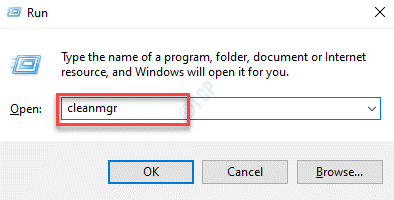
Langkah 3: Di kecil Pembersihan disk Kotak yang terbuka, pilih drive yang ingin Anda bersihkan dari drop-down.
Misalnya, kami memilih C drive (C:).
Tekan OKE untuk melanjutkan.
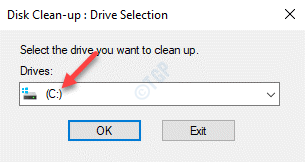
Langkah 4: Utilitas menghitung berapa banyak ruang yang dapat dibersihkan di drive yang dipilih dan membuka Disk membersihkan (C:) atau untuk drive mana pun yang Anda pilih.
Sekarang, tekan Membersihkan file sistem tombol di bagian bawah.
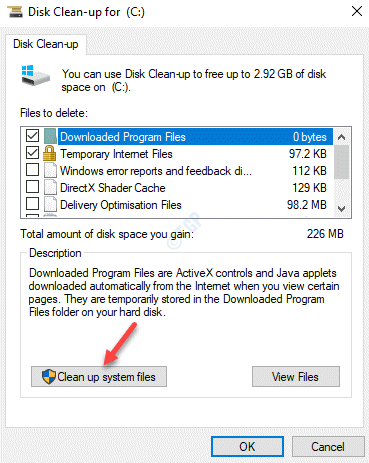
Langkah 5: Anda akan lagi melihat kotak kecil yang meminta Anda untuk memilih drive.
Kami kembali memilih C drive.
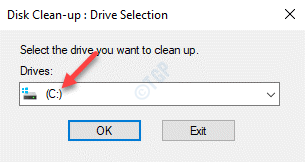
Langkah 6: Itu Pembersihan disk untuk (c :) Atau drive mana pun yang Anda pilih akan kembali menghitung berapa banyak ruang yang dapat Anda lewati (C:).
Butuh beberapa saat sampai muncul wizard.
Langkah 7: Dalam Pembersihan disk untuk (c :) atau drive mana yang Anda pilih, di bawah Pembersihan disk tab, buka File untuk dihapus bidang.
Di sini, centang semua kotak dalam daftar dan tekan OKE untuk memulai proses pembersihan.
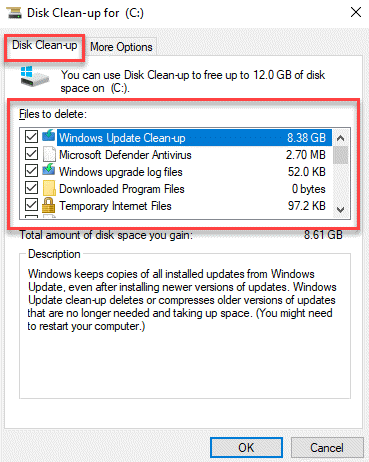
Prosesnya memakan waktu beberapa menit, jadi tunggu sampai selesai.
Sekarang, reboot PC Anda dan periksa apakah kesalahan BSOD diselesaikan.
Metode 13: Menghapus instalan pembaruan korup
Meskipun pembaruan Windows sangat penting untuk kesehatan dan kinerja sistem Anda secara keseluruhan ada saat -saat ketika proses pembaruan dibatalkan di tengah jalan atau dapat menyebabkan masalah seperti kesalahan layar biru "Pengecualian Driver Filter Registry“Setelah instalasi. Dalam keadaan seperti itu, yang terbaik adalah menghapus pembaruan yang korup. Mari kita lihat caranya:
Langkah 1: Klik kanan Awal dan pilih Pengaturan.
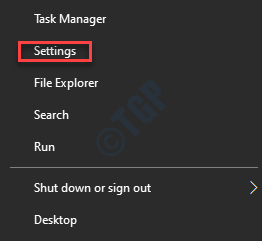
Langkah 2: Dalam Pengaturan aplikasi, klik Pembaruan & Keamanan.
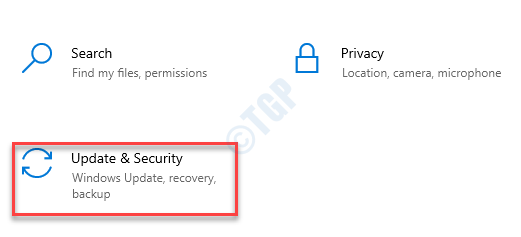
Langkah 3: Dalam Pembaruan & Keamanan jendela, pergi ke sisi kanan panel, gulir ke bawah dan klik Lihat Riwayat Pembaruan.
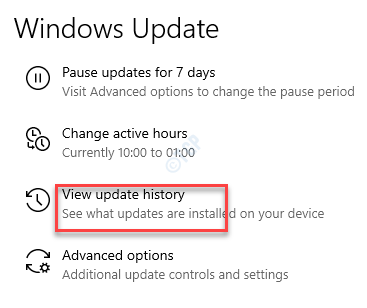
Langkah 4: Di jendela berikutnya, klik Hapus pembaruan.
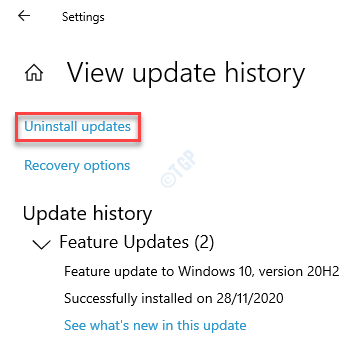
Langkah 5: Itu akan terbuka Uninstall jendela pembaruan dalam Program dan fitur > Panel kendali jendela.
Pilih Pembaruan yang ingin Anda hapus dari daftar, klik kanan di atasnya dan pilih Uninstall.
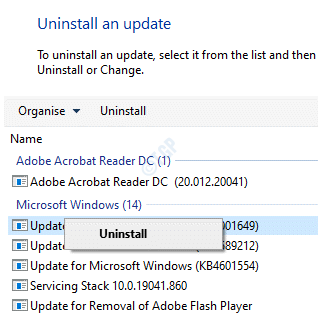
Setelah proses uninstallation selesai, restart PC Anda dan kesalahan layar biru harus diperbaiki sekarang.
Metode 14: Jalankan diagnostik memori Windows
Kesalahan BSOD "Pengecualian Driver Filter Registry”Mei kadang -kadang muncul karena RAM yang rusak dan jika memori secara salah dialokasikan, dalam hal ini, Anda dapat mencoba menjalankan diagnostik memori Windows dan periksa apakah kesalahan diperbaiki.
Langkah 1: Pergi ke Awal dan ketik Penyimpanan di bilah pencarian windows.
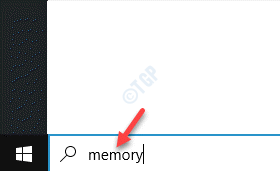
Langkah 2: Klik hasilnya untuk membuka Diagnostik memori Windows aplikasi.
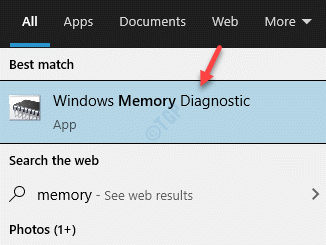
Langkah 3: Dalam Diagnostik memori Windows jendela aplikasi, pilih Mengulang kembali Sekarang dan periksa masalah (disarankan).
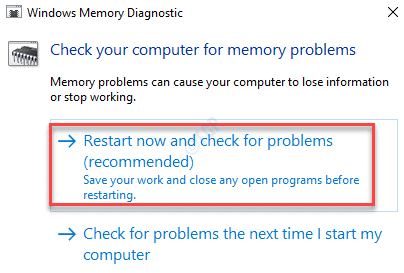
Langkah 4: Windows sekarang akan restart dan layar startup sekarang akan berwarna biru karena mencari kesalahan apa pun di Ram.
Setelah proses selesai, PC Anda akan restart secara otomatis sekali lagi.
Langkah 5: Saat Anda mencapai desktop, hasil diagnostik akan muncul di Baki sistem ruang pemberitahuan.
Klik di atasnya dan lihat apakah Anda dapat memperbaiki masalah berdasarkan hasilnya.
Metode 15: Pemulihan Sistem
Ketika tidak ada metode di atas yang berfungsi, satu -satunya opsi yang tersisa adalah mengembalikan jendela Anda ke keadaan sebelumnya saat bekerja, Anda dapat mencapai ini dengan melakukan pemulihan sistem, namun pastikan bahwa Anda sudah memiliki titik pemulihan sistem yang dibuat sebelumnya untuk kembali ke.
Langkah 1: tekan Menang + r kunci pintasan di keyboard Anda dan Jalankan perintah kotak akan terbuka.
Langkah 2: Di bidang pencarian, tulis rstrui dan tekan OKE untuk membuka Pemulihan sistem jendela.

Langkah 3: Dalam Pemulihan sistem jendela, klik Berikutnya untuk melanjutkan.
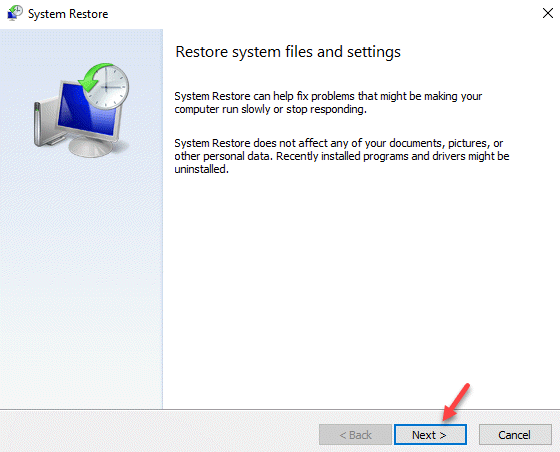
Langkah 4: Di jendela berikutnya, pilih restore pint dari daftar dan tekan Berikutnya.
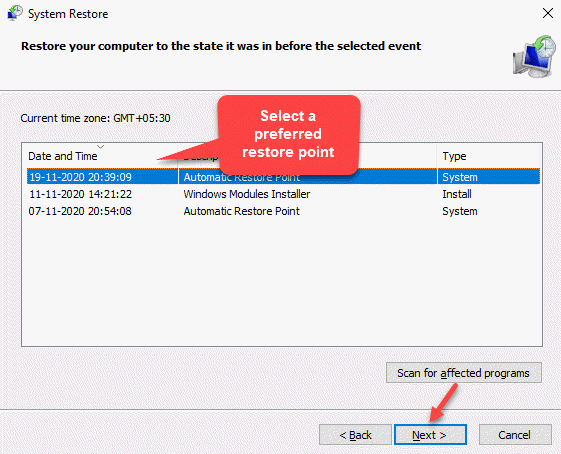
Proses pemulihan sistem membutuhkan waktu sedikit lama, jadi tunggu dengan sabar sampai selesai.
Setelah selesai, sistem Anda akan kembali ke tanggal sebelumnya saat bekerja dan dalam hal ini, layar biru harus hilang sepenuhnya.
- « Server DNS Anda mungkin tidak tersedia kesalahan di Windows 10 Fix
- Cara Memperbaiki Vulkan-1.DLL tidak ditemukan kesalahan di Windows 10/11 »

